SU插件怎么安装
在近10天的热门话题中,技术类内容尤其是软件插件的安装教程备受关注。SU插件(SketchUp插件)因其强大的功能和高效率,成为设计师和建模爱好者的热门选择。本文将详细介绍SU插件的安装方法,并结合结构化数据帮助用户快速掌握操作步骤。
一、SU插件简介
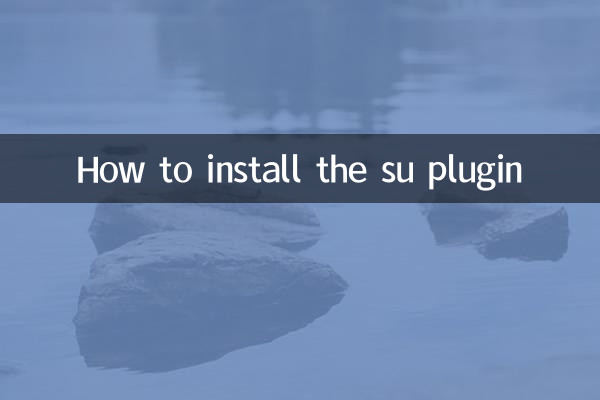
SU插件是为SketchUp软件设计的扩展工具,能够增强建模功能、提升工作效率。常见的SU插件包括V-Ray、Fredo6工具集、Curic等,它们可以满足不同用户的需求。
二、SU插件安装步骤
以下是SU插件的通用安装方法,适用于大多数插件:
| 步骤 | 操作说明 |
|---|---|
| 1 | 下载插件文件(通常为.rbz或.rb格式) |
| 2 | 打开SketchUp,进入菜单栏的“窗口”>“扩展管理器” |
| 3 | 点击“安装扩展”,选择下载的插件文件 |
| 4 | 等待安装完成,重启SketchUp |
| 5 | 在SketchUp工具栏或菜单中找到插件并使用 |
三、常见问题及解决方法
在安装SU插件时,可能会遇到以下问题:
| 问题 | 解决方法 |
|---|---|
| 插件无法加载 | 检查插件是否与当前SketchUp版本兼容 |
| 安装后找不到插件 | 查看插件是否被正确放置在SketchUp的插件目录中 |
| 插件运行报错 | 确保依赖的其他插件或库已安装 |
四、热门SU插件推荐
以下是近10天内用户搜索量较高的SU插件:
| 插件名称 | 功能描述 |
|---|---|
| V-Ray | 高级渲染工具,支持逼真光影效果 |
| Fredo6工具集 | 包含多种建模工具,如曲线放样、曲面生成等 |
| Curic | 参数化建模插件,适合复杂几何体设计 |
五、注意事项
1. 安装插件前,建议备份SketchUp的重要文件,避免意外丢失数据。
2. 部分插件可能需要付费或注册,请从官方渠道下载以保障安全。
3. 如果插件安装失败,可以尝试以管理员身份运行SketchUp。
总结
SU插件的安装过程并不复杂,只需按照步骤操作即可完成。通过本文的结构化数据,用户可以快速掌握安装方法并解决常见问题。热门插件的推荐也为用户提供了更多选择,帮助提升设计效率。
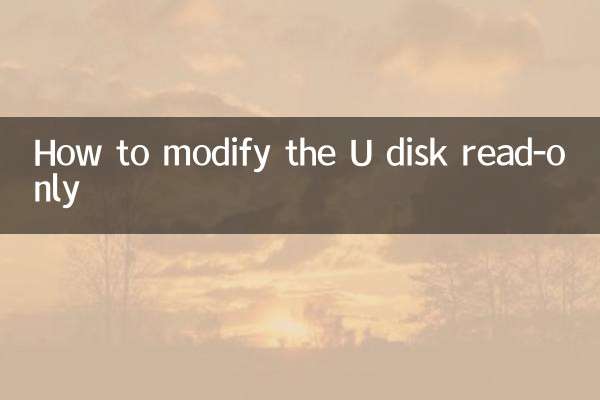
查看详情

查看详情